Il Redirect
Il redirect è l’inoltro di una URL verso un altra URL precedentemente indicata. Solitamente questa pratica viene effettuata per URL non più esistenti o spostati, siti spostati o altri domini correlati al proprio sito che devono essere redirezionati verso l’URL corretta.
Nello specifico il redirect è un meccanismo attraverso il quale una pagina web indirizza automaticamente un utente da una URL a un’altra URL. Questo processo è spesso utilizzato per diverse ragioni, tra cui:
– Quando un sito web viene rifatto/modificato e alcune pagine vengono spostate o rinominate, i redirect vengono utilizzati per veicolare il traffico dai vecchi URL ai nuovi URL. Questo assicura che gli utenti, che cercano o hanno salvato i vecchi link, non finiscano su una pagina non trovata (errore 404), migliorando l’esperienza utente e preservando il valore SEO.
– A volte un sito web può essere accessibile da più URL (ad esempio, versioni con e senza “www” o versioni con e senza “https”). In questi casi i redirect possono essere utilizzati per indirizzare tutti i visitatori verso un’unica versione dell’URL, riducendo la duplicazione del contenuto e stabilendo una singola autorità per il sito agli occhi dei motori di ricerca.
– Quando un sito web viene spostato su un nuovo dominio, i redirect possono essere impiegati per instradare tutto il traffico dal vecchio dominio verso il nuovo. Questo aiuta a preservare il traffico e il posizionamento sui motori di ricerca acquisito dal vecchio dominio.
Esistono diversi tipi di redirect, ciascuno dei quali ha un impatto diverso sul comportamento degli utenti e sui motori di ricerca. Tra i più comuni ci sono i redirect 301 (Permanent Redirect) e i redirect 302 (Temporary Redirect). Il redirect 301 indica ai motori di ricerca che l’URL originale è stato sostituito in modo permanente dall’URL di destinazione, mentre il redirect 302 indica che l’URL originale è stato temporaneamente spostato verso l’URL di destinazione e potrebbe ritornare in futuro.
Redirect tramite Alias su cPanel
NB: il dominio da inserire come Alias dovrà avere gli stessi nameserver del dominio di destinazione.
La prima cosa da fare è effettuare il login nel proprio pannello
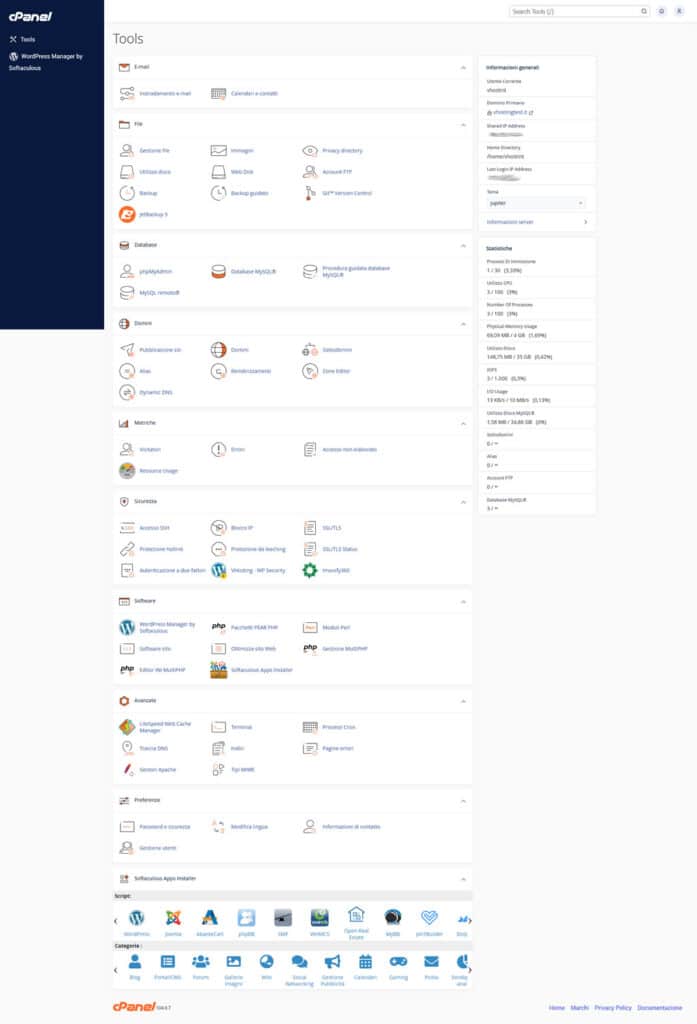
Successivamente è necessario inserire l’alias andando sulla relativa voce Domini
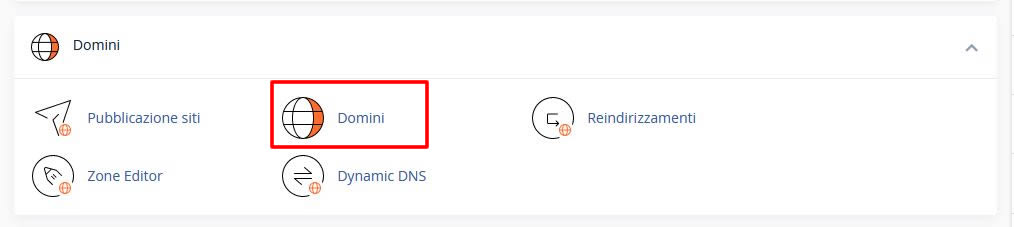
La schermata che si presenterà sarà come la seguente dove si dovrà inserire il nuovo dominio da inserire come alias, ad esempio altrodominio.ext
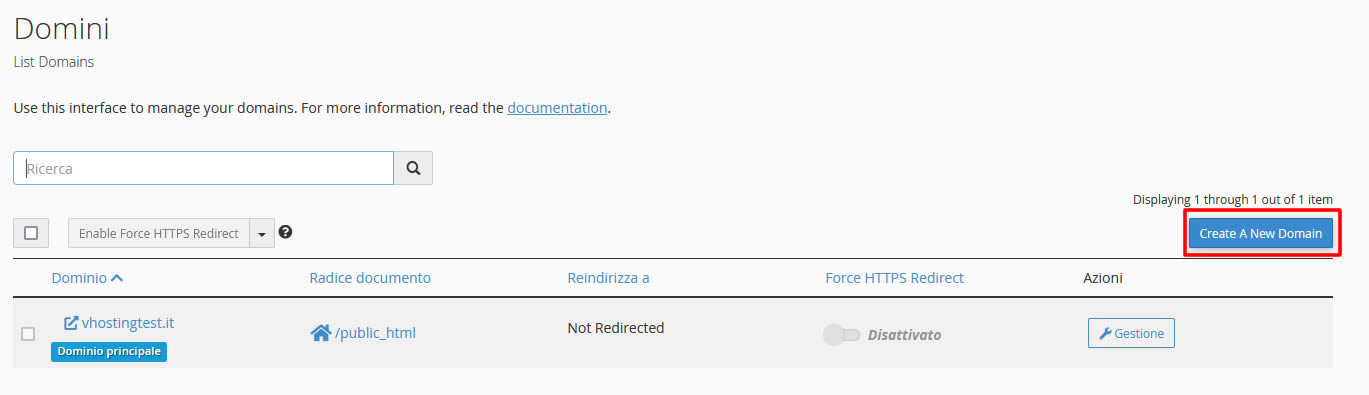
Una volta cliccato sull’aggiunta del nuovo dominio si potrà inserire il dominio con la spunta per la condivisione della stessa cartella del dominio principale
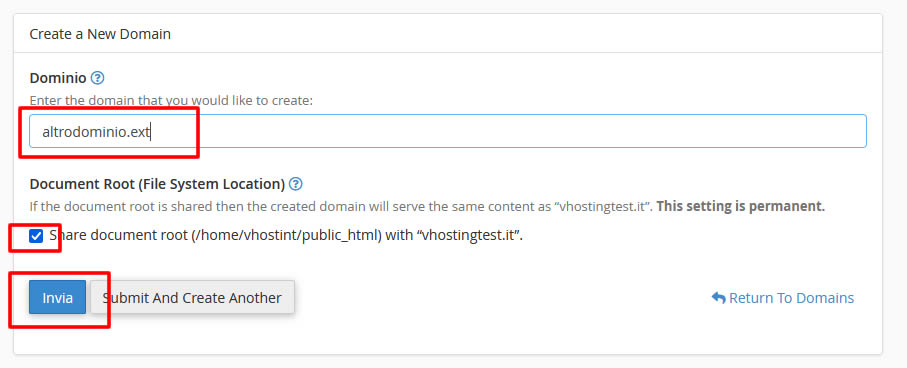
Successivamente, dopo essersi posizionati nuovamente sulla schermata principale del pannello, andare su Gestione file
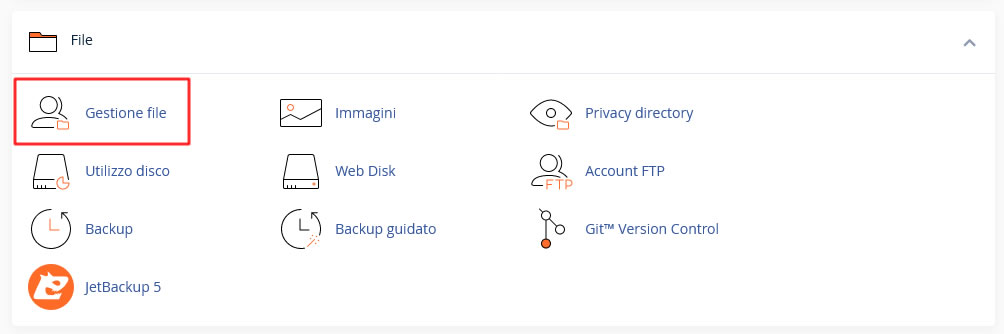
Andare quindi in public_html ed aprire il file .htaccess
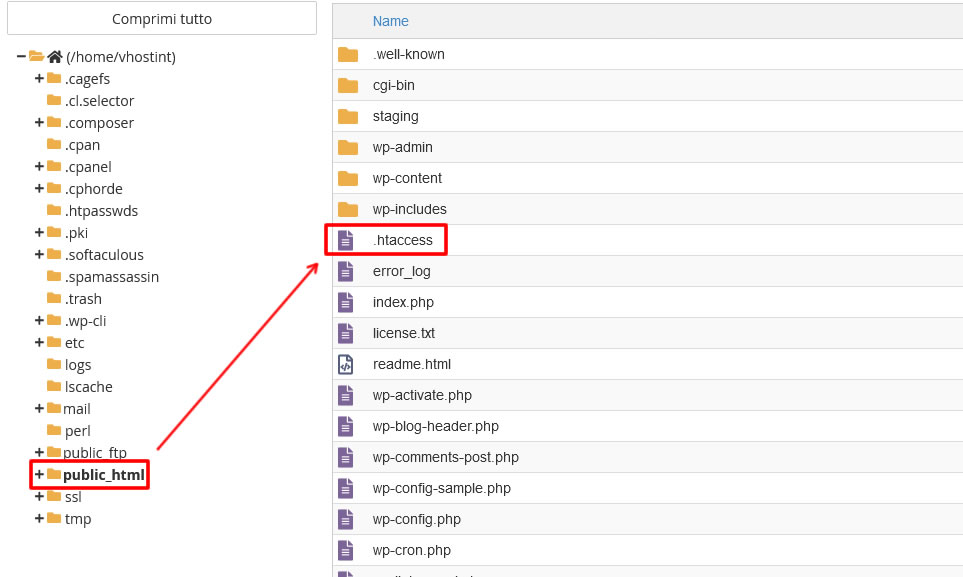
Una volta cliccato sul file .htaccess cliccare su Modifica
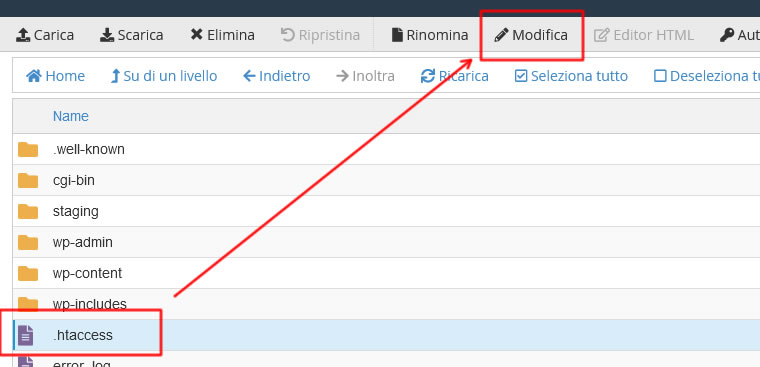
Nella schermata che si aprirà saranno presenti le righe dell’htaccess del sito
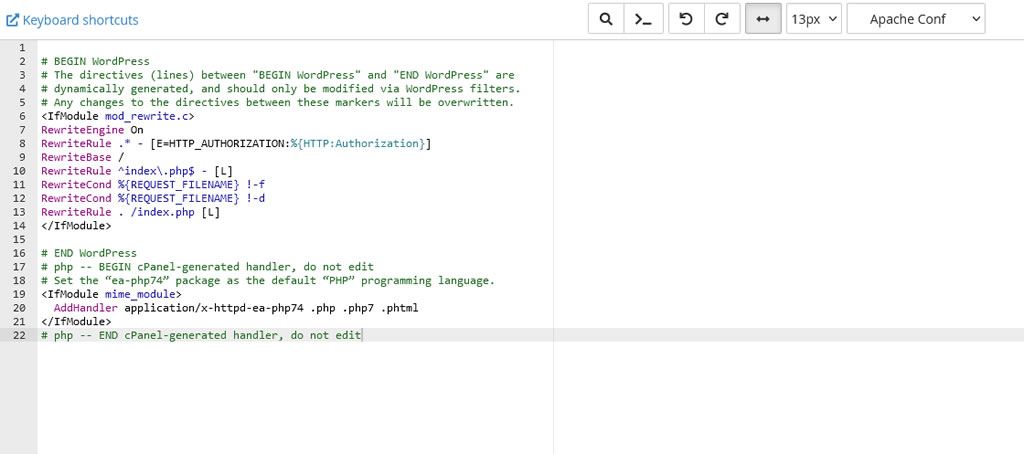
Il codice da inserire nel file .htaccess è questo
RewriteEngine on
RewriteCond %{HTTP_HOST} ^www.alias.tld
RewriteRule ^(.*)$ https://www.domain.tld/$1 [R=permanent,L]Dove alias.tld è il dominio alias da inserire e domain.tld è il dominio su cui fare il redirect. Questa operazione va fatta sia per il dominio con il WWW che senza.
Si avrà ad esempio una situazione come la seguente

Redirect tramite Alias su Plesk
NB: il dominio da inserire come Alias dovrà avere gli stessi nameserver del dominio di destinazione.
La prima cosa da fare è effettuare il login nel proprio pannello
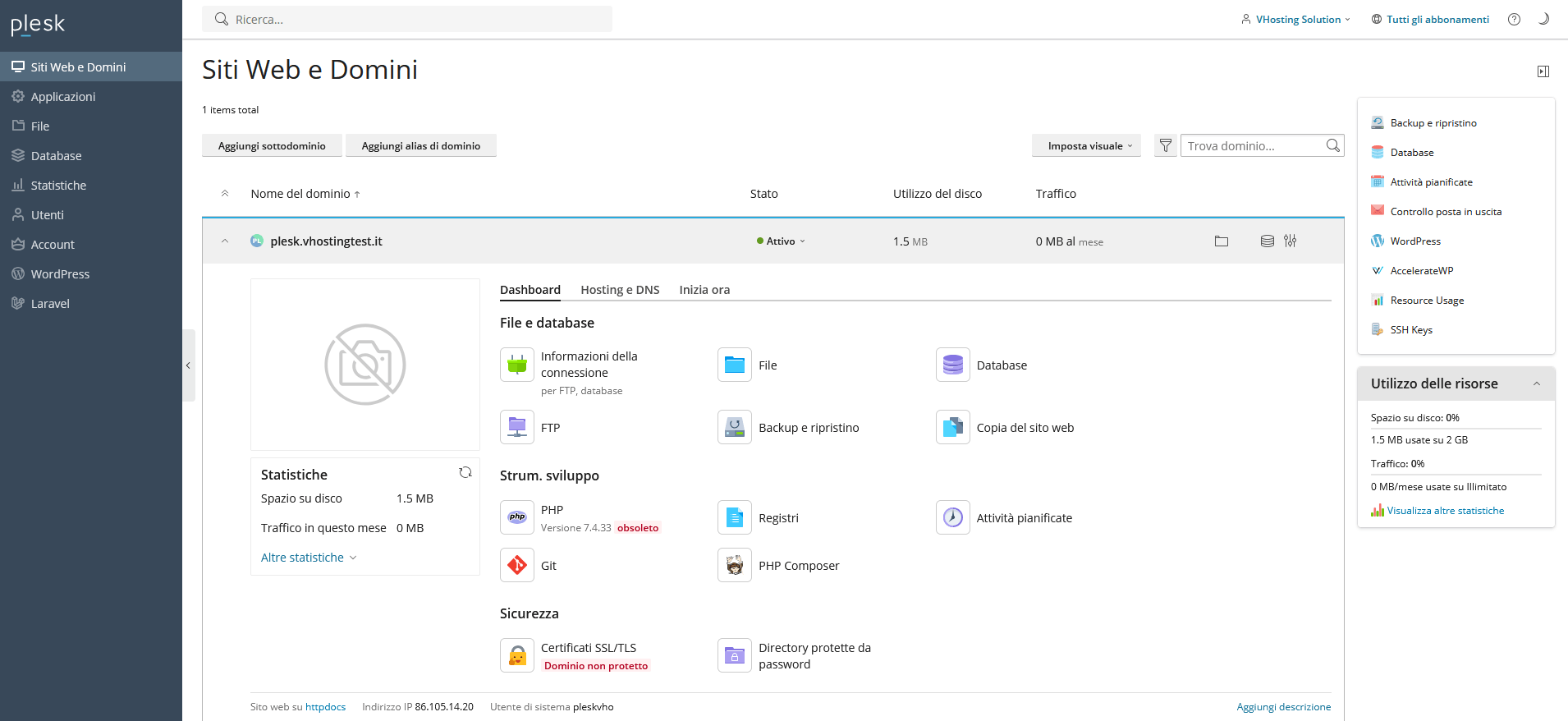
Bisogna poi cliccare sulla voce Aggiungi alias di dominio
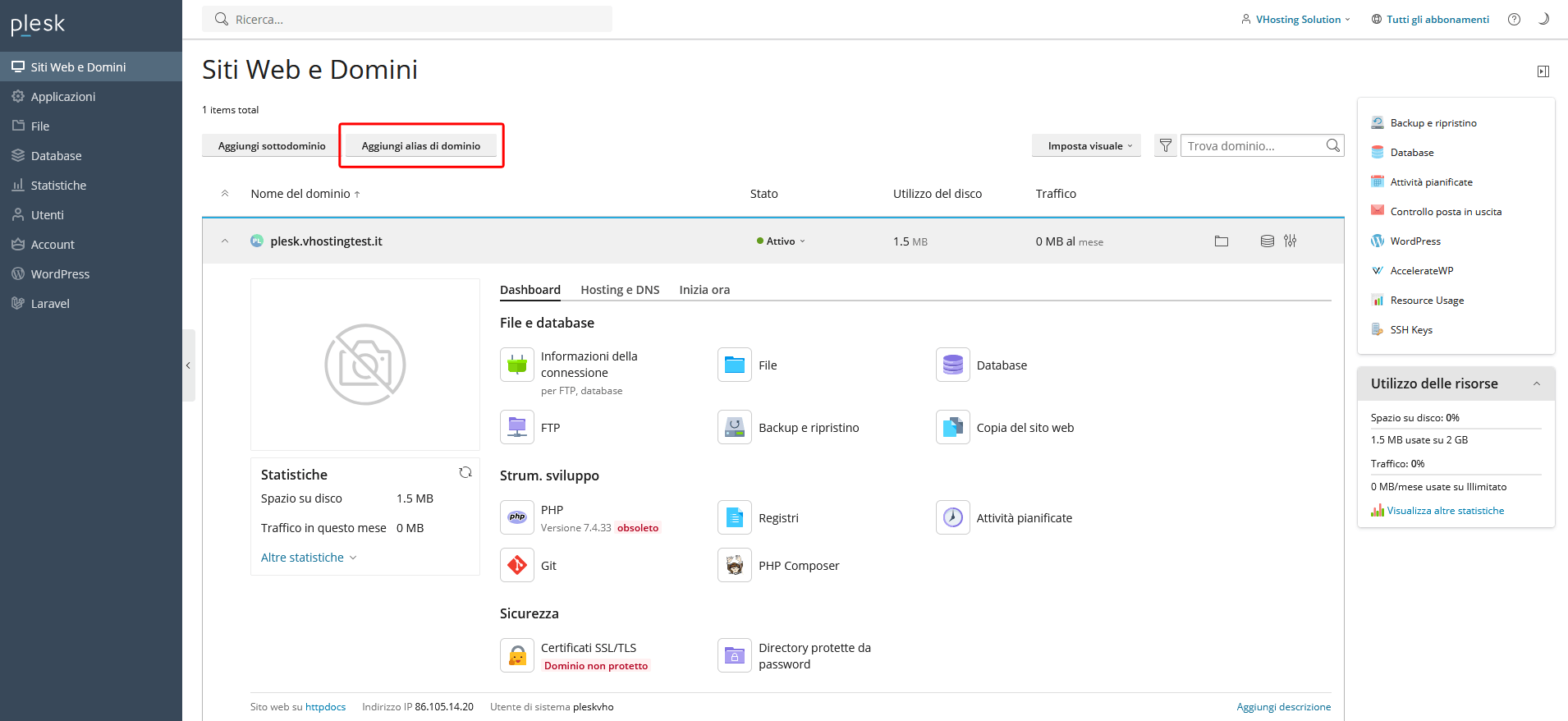
Nella schermata successiva va aggiunto il dominio di cui fare l’alias selezionando le opzioni disponibili
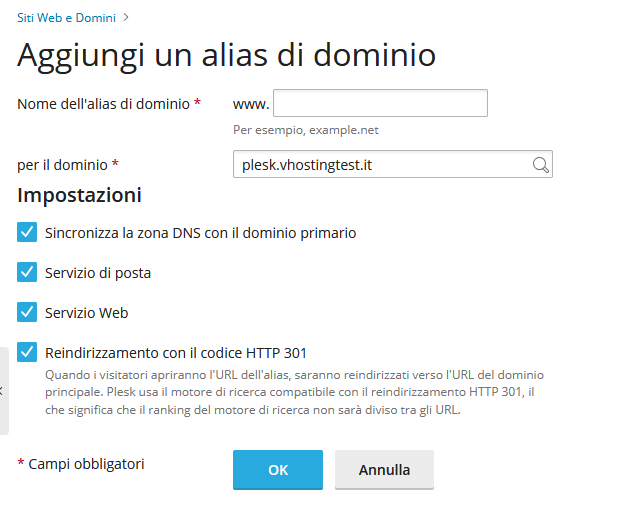
Inserire il dominio che deve fare da alias
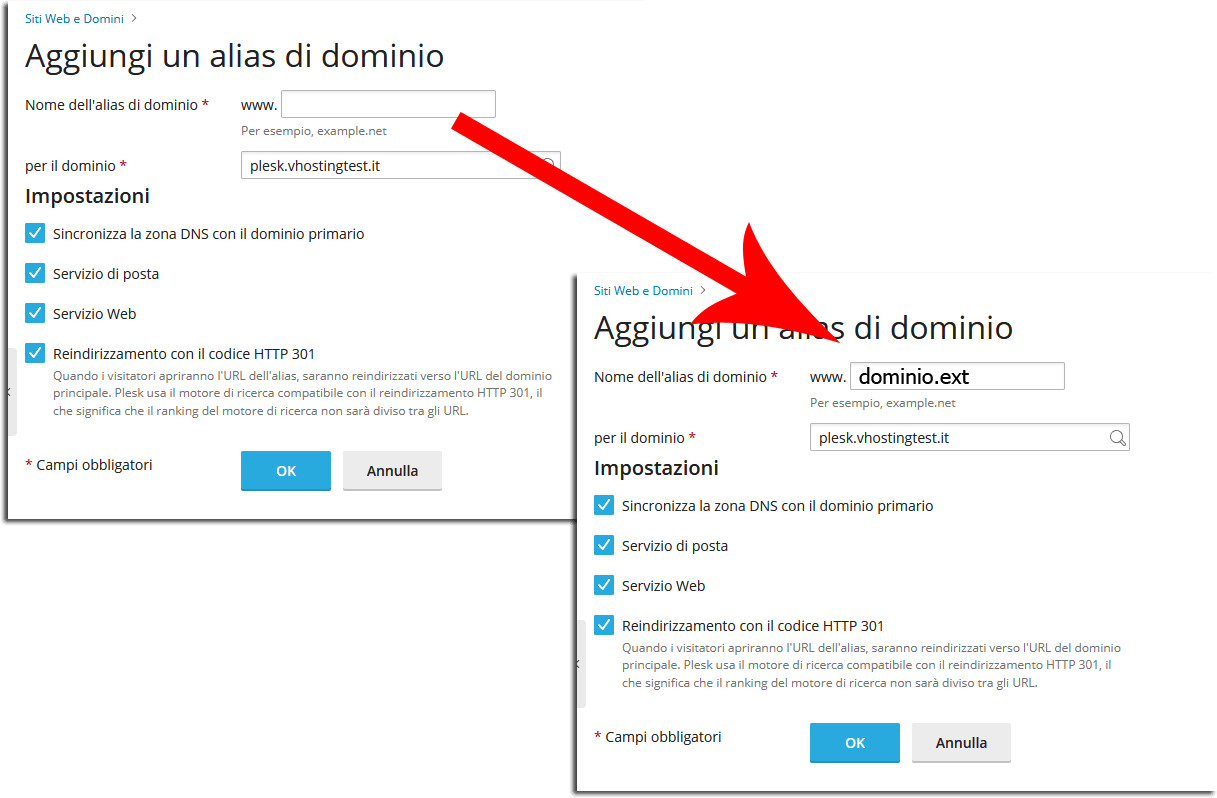
Si deve poi andare su file (o gestione file)
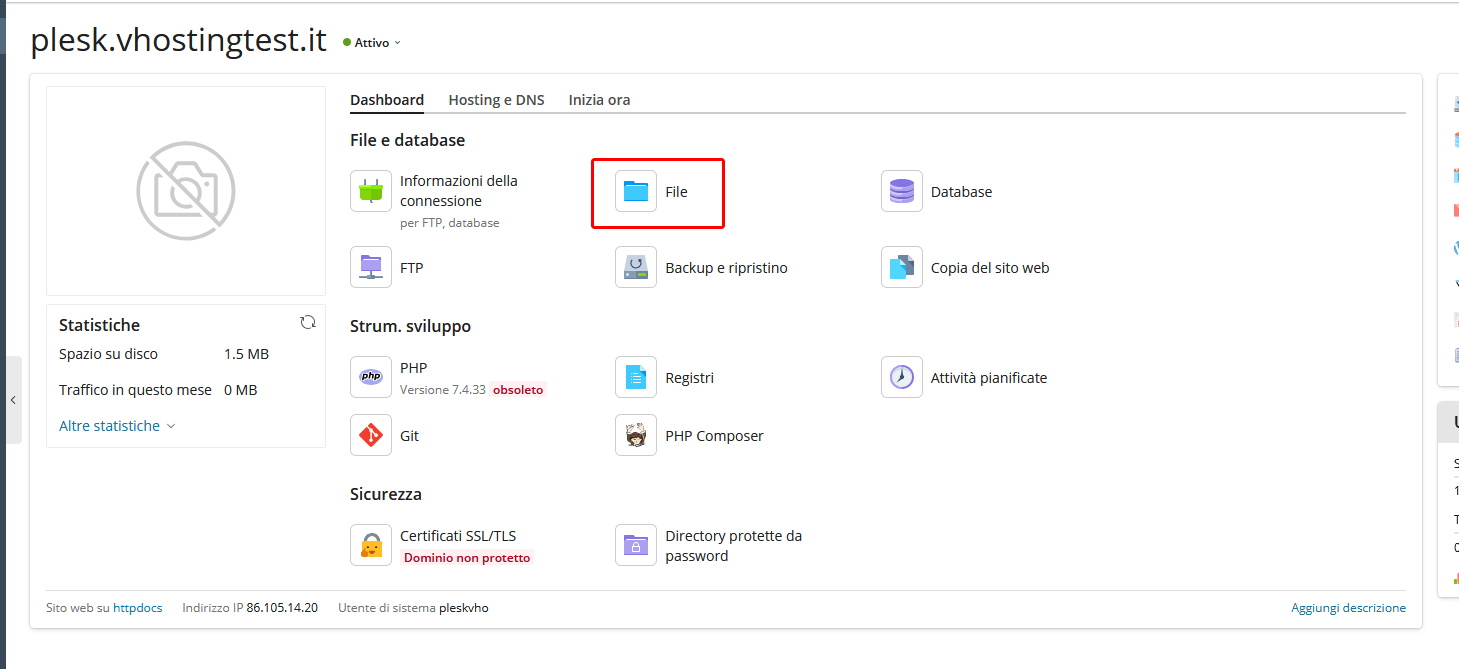
Si deve poi aprire il file .htaccess
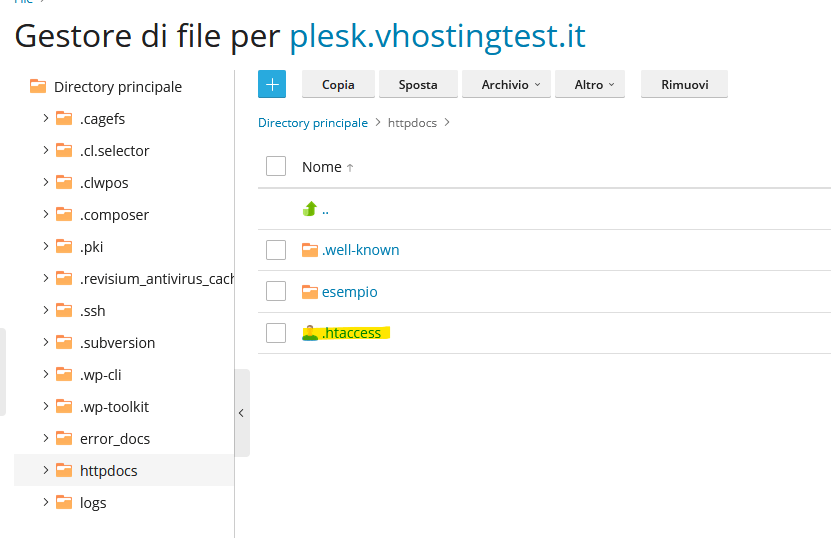
Bisognerà poi inserire il seguente codice nell’htaccess
RewriteEngine on
RewriteCond %{HTTP_HOST} ^www.alias.tld
RewriteRule ^(.*)$ https://www.domain.tld/$1 [R=permanent,L]
in modo da avere questo come risultato
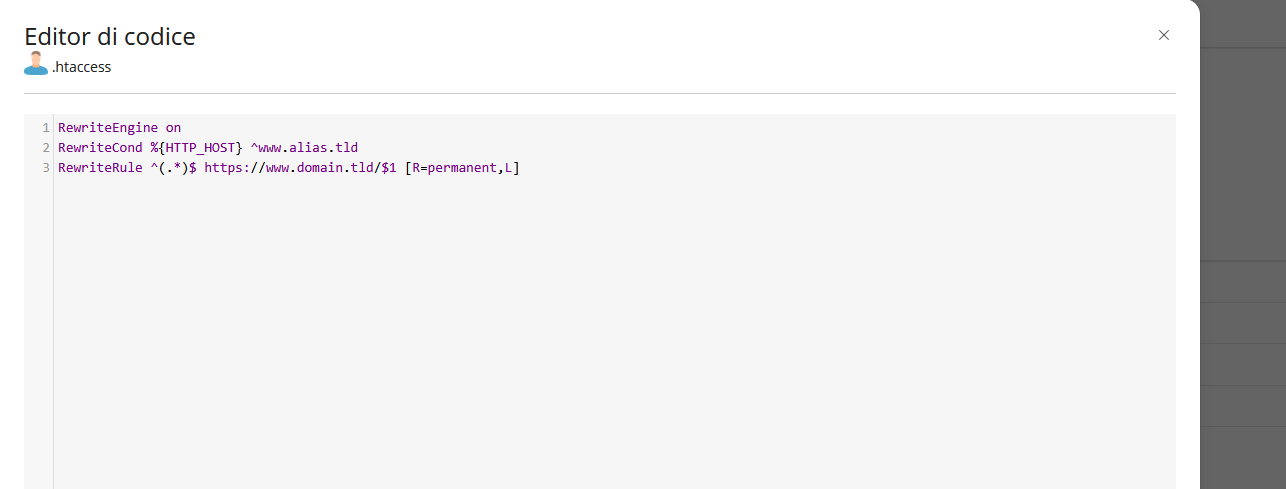
Redirect con DNS Manager
E’ possibile, dopo aver contattato il supporto tecnico per l’attivazione della zona DNS, fare il redirect del dominio. Il link al pannello del dns manager è questo. Questo tipo di redirect funziona esclusivamente per il dominio in http e non https. E’ quindi caldamente consigliato utilizzare il sistema tramite alias.
Prima di procedere è necessario impostare i nameserver del dominio con:
dns1.vhosting.com dns2.vhosting.com dns3.vhosting.com dns4.vhosting.com dns5.vhosting.com
Dopo aver fatto attivare la zona DNS bisogna loggare nel pannello dns e si visualizzerà questo dove bisognerà cliccare su Zone list
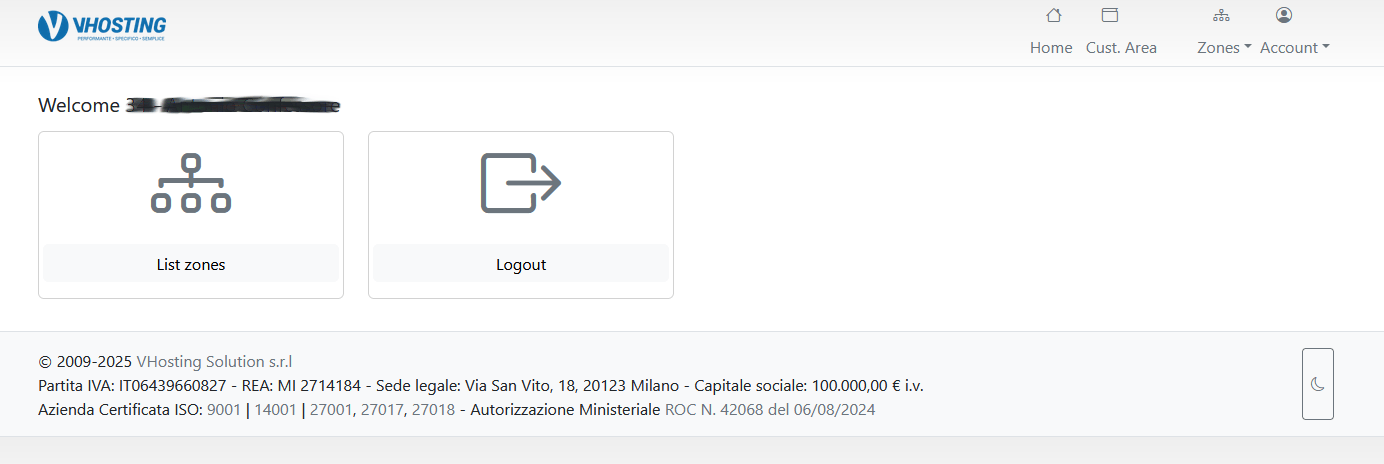
In corrispondenza del dominio desiderato si deve poi cliccare su Edit
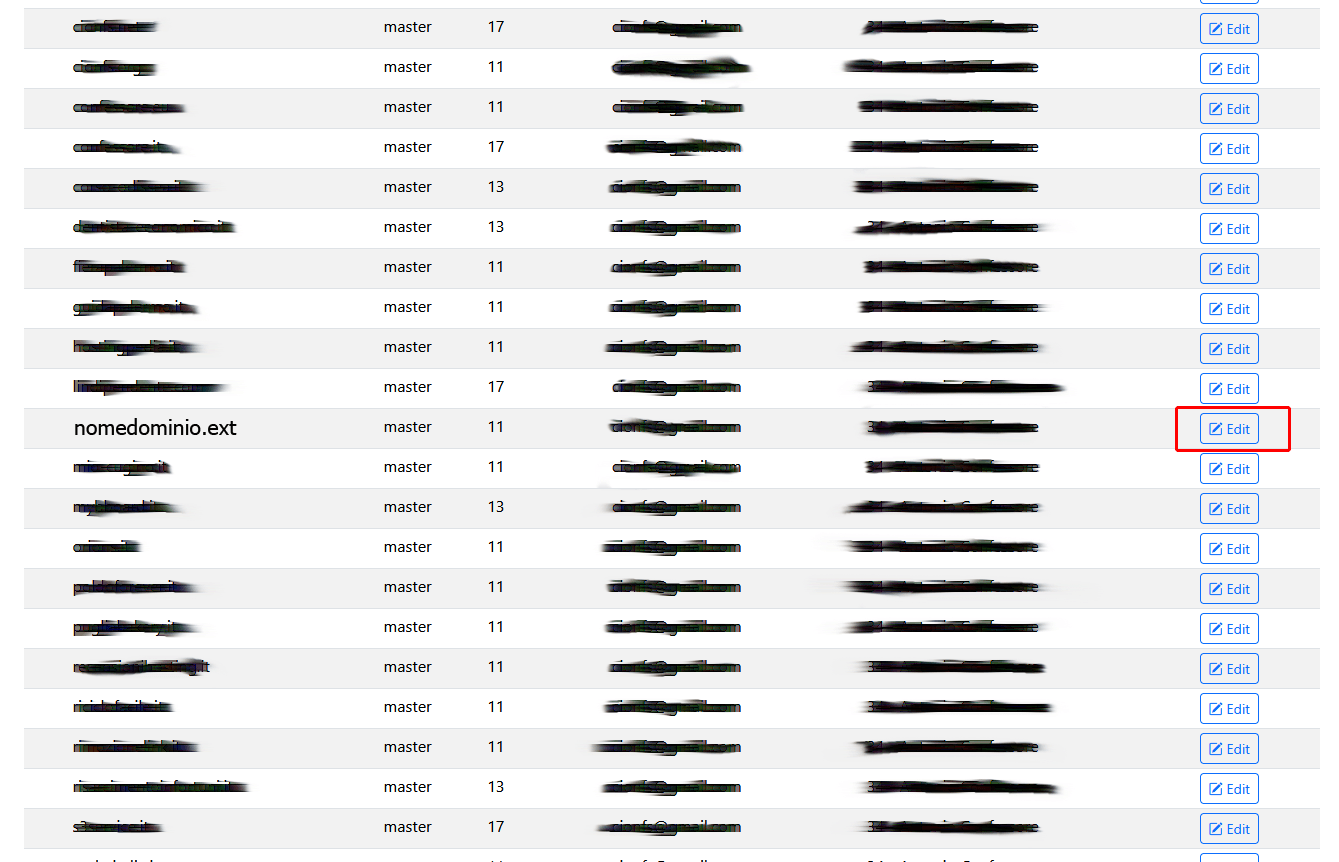
Si presenterà un pannello come questo
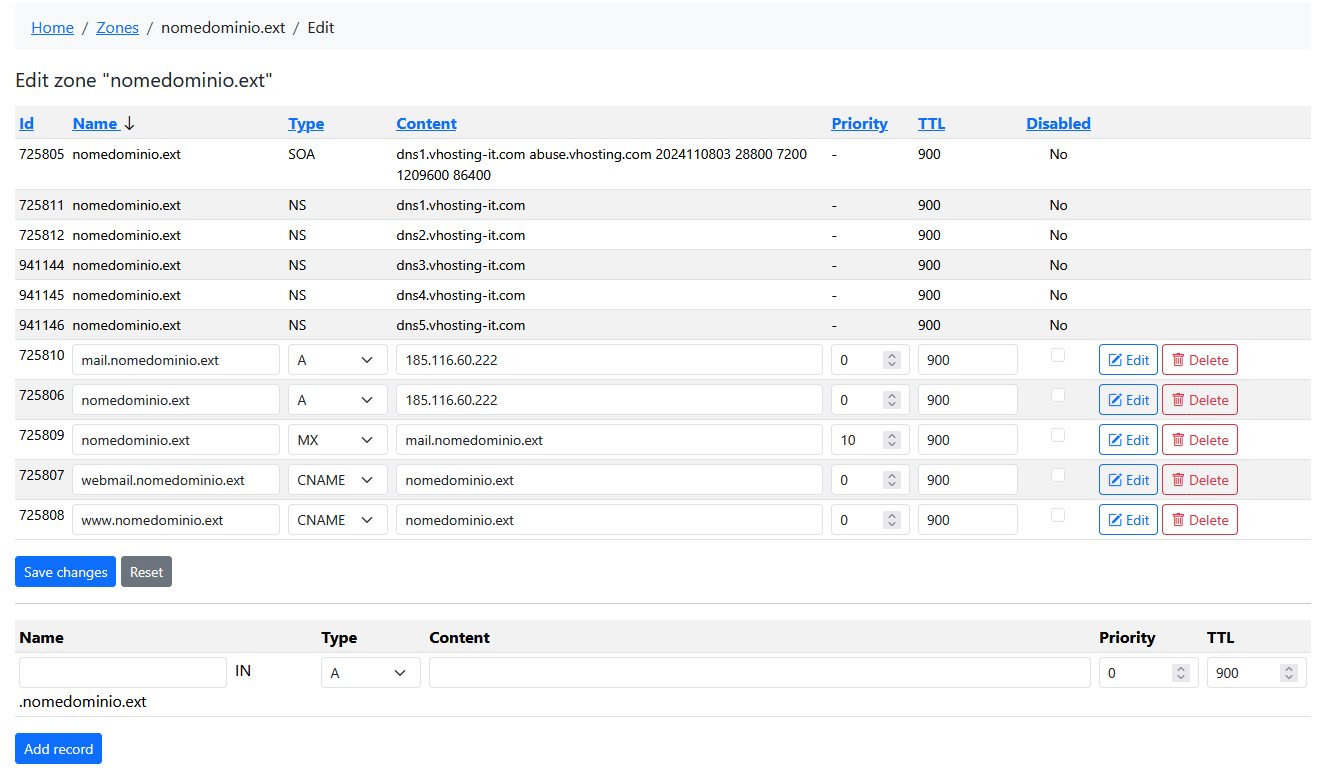
bisogna operare sulla parte bassa del pannello ovvero questo

Qui bisogna selezionare il tipo URL alla voce Type

Si dovrà quindi inserire senza e con WWW come da seguente esempio.
Questo è senza WWW lasciando vuoto il campo, tipo URL e destinazione il dominio scelto.

Questo è con il WWW, tipo URL e destinazione il dominio scelto.

Il redirect avrà effetto anche sul contenuto passato nell’url del redirect, ad esempio ipotizzando di configurare un redirect da dominio.com a dominio.it, digitando domino.com/cartella1 come url questo farà redirect su dominio.it/cartella1
NB: I puntamenti di default dei record dominio.ext e www.dominio.ext dovranno rimanere inalterati nella gestione DNS altrimenti il redirect cesserà di funzionare, non vanno pertanto eliminati/modificati.




